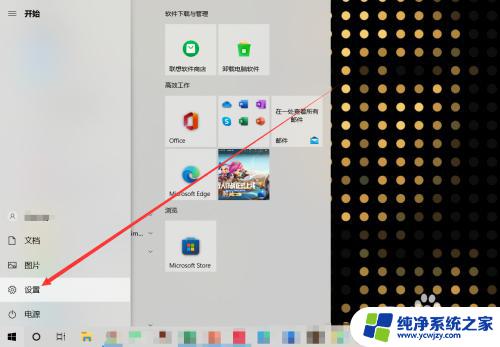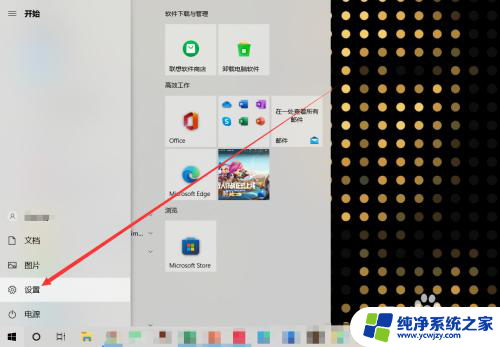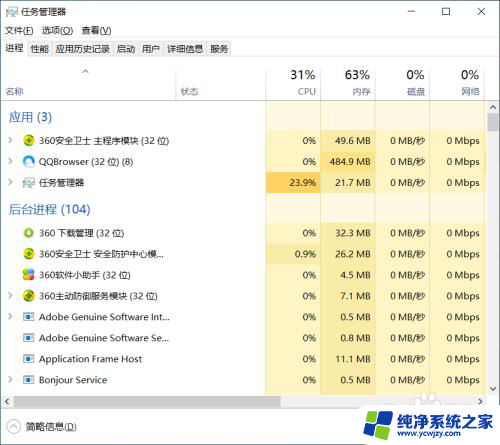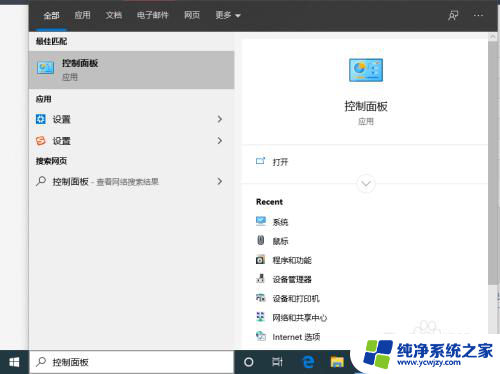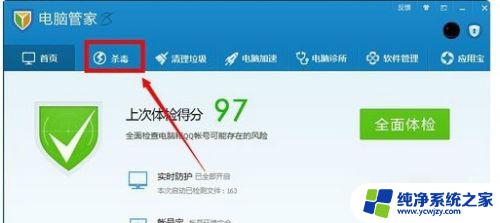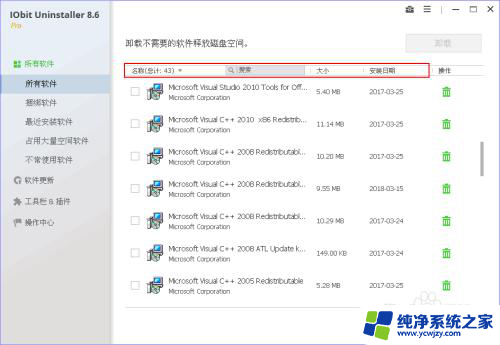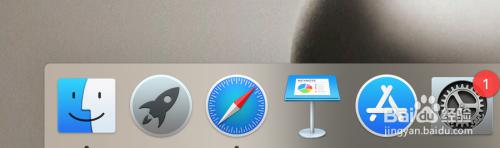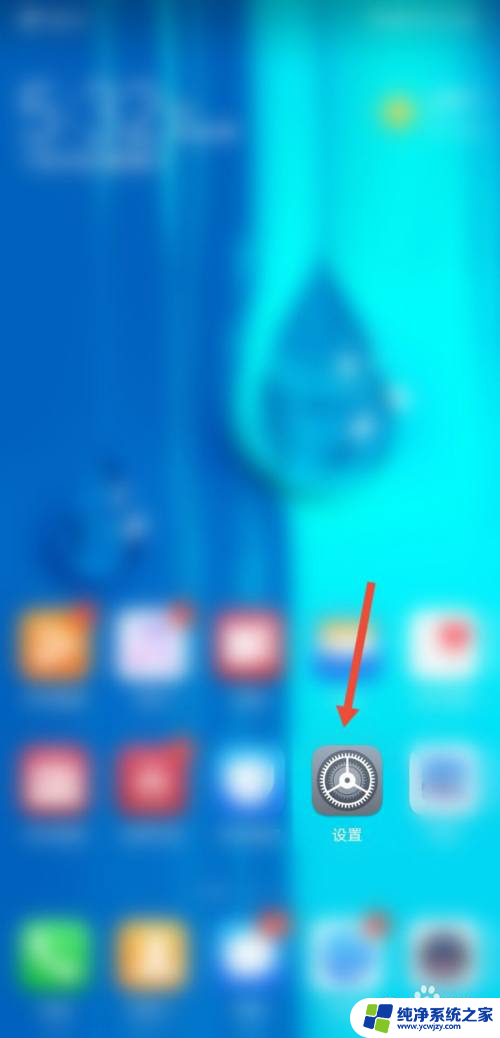360电脑管家怎么卸载 如何完全卸载360电脑管家
更新时间:2023-07-29 14:57:30作者:xiaoliu
360电脑管家怎么卸载,360电脑管家是一款常用的电脑安全软件,它可以提供全面的电脑安全防护和系统优化服务,然而有时候我们可能需要卸载360电脑管家,不论是因为想尝试其他安全软件,或是因为出现了一些不兼容的问题。那么如何才能完全卸载360电脑管家呢?接下来我们将为大家介绍一些简单有效的方法,帮助您彻底卸载360电脑管家。
方法如下:
1.首先在计算机上安全360,点击桌面图标启动客户端。

2.之后点击主界面右上角的软件管家图标。
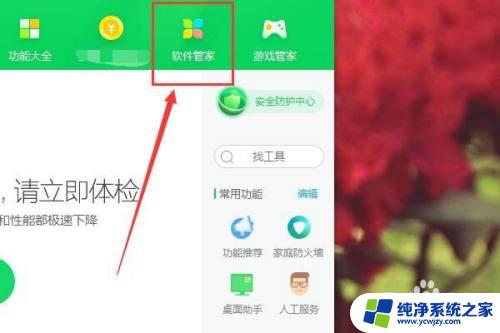
3.进入软件管家界面之后点击上方的卸载按钮。
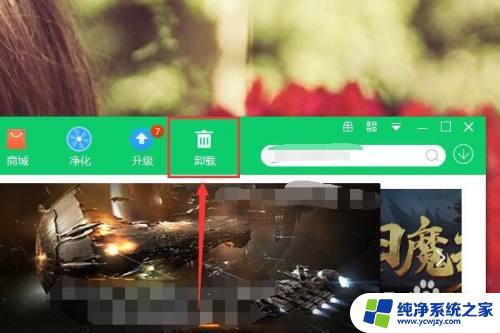
4.之后在左侧的工具栏中点击安装杀毒选项卡。
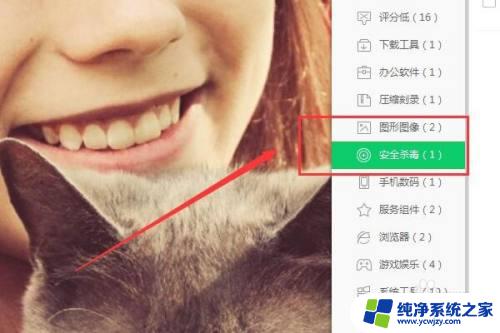
5.在安装杀毒列表中找到360软件管家并且勾选,点击卸载按钮。
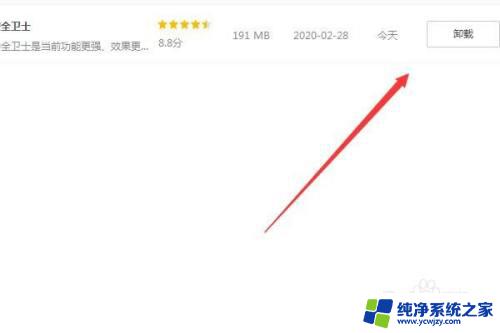
6.之后在弹出的警示框中勾选继续卸载即可。
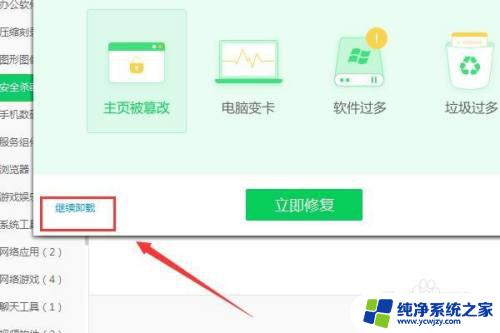
以上是如何卸载360电脑管家的全部内容,如果你也遇到了同样的情况,请参考我的方法处理,希望这能对你有所帮助。